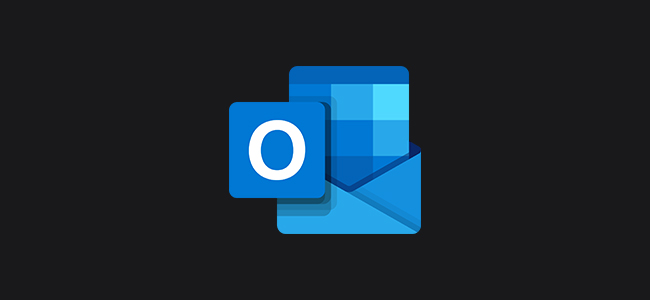
Microsoft ha estado implementando un modo oscuro en sus aplicaciones de Office durante más de un año. Este cambio ha estado disponible en Outlook para escritorio y la web durante varios meses, y ahora está disponible en Android, iPhone y iPad. A continuación, se explica cómo habilitar el tema.
Las instrucciones para activar el modo oscuro de Outlook son idénticas para todos los dispositivos móviles. Si no ve la opción para el tema, busque una actualización de la aplicación. El modo oscuro debería estar disponible en la versión de Android 4.0.4 (345) y superior. Los propietarios de iPhone y iPad deben tener instalada la versión 4.2.0 de Outlook o una posterior.
Empiece por iniciar la aplicación Outlook en su Android, iPhone o iPad. A continuación, toque el icono de engranaje en la esquina inferior izquierda de la interfaz.
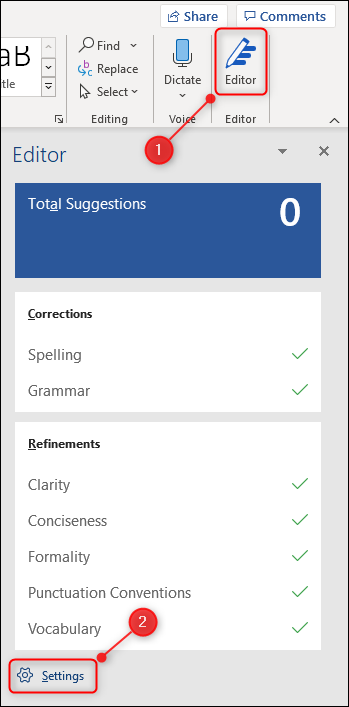
En el menú Configuración, desplácese hacia abajo hasta la sección «Preferencias» y luego seleccione la opción «Tema».
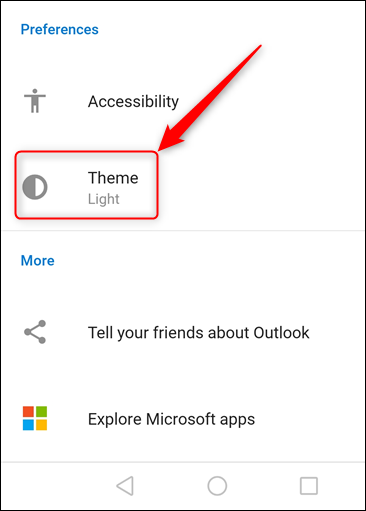
Cambie la opción de tema de «Claro» a «Oscuro».
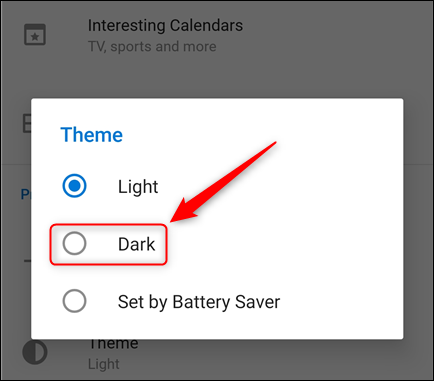
En el momento en que seleccione «Oscuro», la aplicación Outlook invertirá el fondo blanco en negro y el texto negro en blanco.
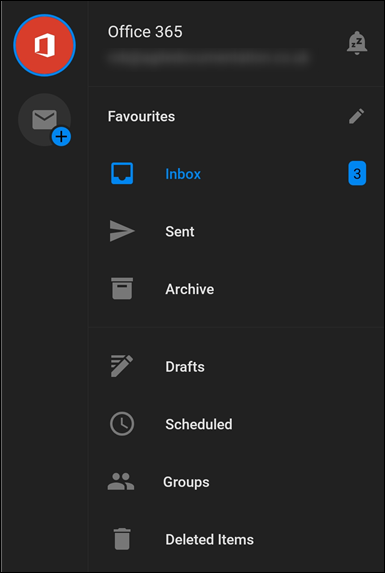
Alternativamente, una tercera opción llamada «Establecer por ahorro de batería» se habilita automáticamente cuando su dispositivo móvil ingresa al modo de ahorro de batería. El modo oscuro no necesariamente aumentará la duración de la batería , pero no hará daño.
Nota: Para cualquier persona con necesidades de accesibilidad, el modo oscuro no está optimizado para modos de alto contraste. Algunas cosas, como las imágenes y el resaltado de texto, no se convierten, por lo que es posible que no se vean bien.
Además, en el momento de escribir este artículo, el cuerpo del mensaje permanecerá en blanco cuando esté editando un borrador. Microsoft está trabajando para agregar el modo oscuro al editor, pero podría pasar algún tiempo antes de que el tema esté completamente implementado.


